Come nascondere le app su Xiaomi
Ti è mai capitato di dover prestare il tuo smartphone Xiaomi a qualcuno e di sentirti a disagio perché conteneva app personali o sensibili che preferivi tenere nascoste? Oppure hai mai desiderato organizzare meglio la tua schermata Home eliminando dall’interfaccia alcune applicazioni che utilizzi raramente, ma senza doverle disinstallare completamente? Se ti ritrovi in queste situazioni, allora sei nel posto giusto! Come nascondere le app su Xiaomi è una funzionalità molto utile che ti permette di mantenere la privacy e l’organizzazione del tuo dispositivo, senza dover rinunciare alle applicazioni che potrebbero servirti in futuro.
I dispositivi dell’azienda cinese con HyperOS (l’evoluzione della MIUI) offrono diverse soluzioni innovative per nascondere gli applicativi dal tuo smartphone. Dalle funzionalità integrate come Blocco app, che protegge l’accesso alle applicazioni più sensibili, al potente Secondo spazio, che crea un ambiente completamente separato sul tuo dispositivo, fino alle opzioni di personalizzazione della schermata Home e del cassetto delle applicazioni. Inoltre, potrai scoprire come utilizzare launcher di terze parti per ottenere un controllo ancora maggiore sulla visualizzazione delle tue app.
Allora, sei pronto a scoprire tutti i trucchi per nascondere le app sul tuo Xiaomi e rendere il tuo smartphone o tablet più privato e organizzato? Perfetto! Prenditi qualche minuto di tempo, segui attentamente le istruzioni che ti fornirò nei prossimi paragrafi e vedrai che nascondere le applicazioni diventerà un’operazione semplice e intuitiva. Ti garantisco che, una volta padroneggiata questa funzionalità, riuscirai a gestire la privacy del tuo dispositivo in modo molto più efficace. Ti auguro una buona lettura!
Indice
Come nascondere le app su Android Xiaomi
I dispositivi Xiaomi con HyperOS offrono diverse soluzioni integrate per nascondere le applicazioni e proteggere la tua privacy. Nei prossimi sottocapitoli ti illustrerò nel dettaglio tutte le metodologie disponibili così potrai scegliere quella che si adatta di più alle tue esigenze.
Blocco app
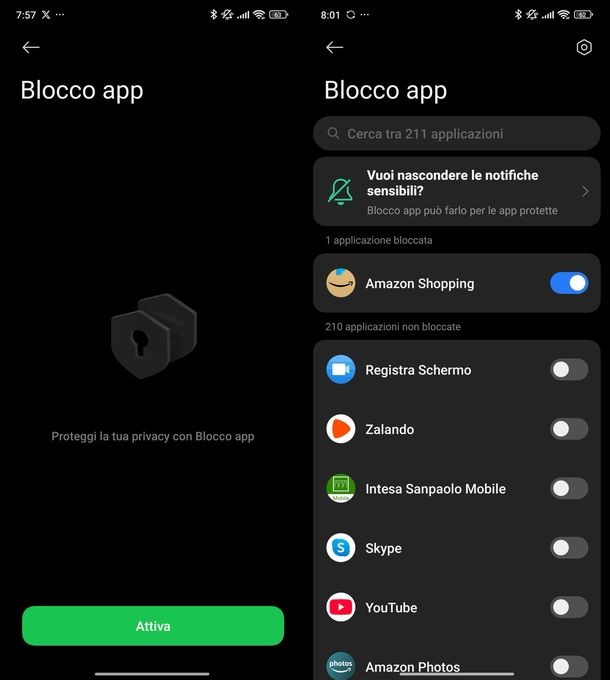
La funzione Blocco app (o App Lock), disponibile in HyperOS di Xiaomi, è uno strumento fondamentale per proteggere l’accesso alle applicazioni più importanti, aggiungendo un livello in più di privacy e sicurezza al tuo device. Questa caratteristica ti permette di richiedere una password, un PIN o una sequenza per aprire le app che desideri proteggere, garantendo così che nessuno possa accedere ai tuoi dati personali senza la tua autorizzazione.
Il sistema offre diverse modalità di autenticazione: puoi utilizzare non solo le classiche password alfanumeriche, ma anche lo sblocco tramite impronta digitale o il riconoscimento facciale per accedere rapidamente alle app protette.
Una funzionalità particolarmente utile è la possibilità di nascondere il contenuto delle notifiche delle app bloccate, preservando così la tua privacy anche quando il dispositivo è visibile ad altri.
I vantaggi principali di Blocco app includono la salvaguardia della privacy per messaggi, foto, email e dati sensibili, l’eliminazione del rischio di letture accidentali o accessi indesiderati alle app personali e la possibilità di un facile ripristino in caso di password dimenticata configurando preventivamente il tuo account Xiaomi.
Detto ciò, per attivare questa funzione, dovrai accedere alle Impostazioni del tuo dispositivo (toccando l’icona dell’ingranaggio nella schermata Home o nel cassetto delle applicazioni), poi recarti in App e selezionare Blocco app.
A questo punto, premi sul pulsante Attiva e successivamente tocca Cambia password in basso. Ti verrà chiesto di selezionare tra tre diverse opzioni di sicurezza: Sequenza (dove potrai creare una sequenza di 4 punti), PIN (per creare un PIN composto da 4 numeri) oppure Password (per creare una password composta da 4 a 11 caratteri).
Fatto ciò, premi il pulsante Avanti nel caso di PIN o password, quindi disegna o digita per la seconda volta la sequenza, il PIN o la password per conferma e tocca nuovamente Avanti.
Il sistema ti chiederà se desideri aggiungere o meno il tuo account Xiaomi per poter ripristinare la password in caso di problemi futuri: puoi scegliere Non ora oppure premere il pulsante Aggiungi per procedere con l’associazione.
Una volta completata la configurazione iniziale, dalla schermata Blocco app potrai scorrere l’elenco delle applicazioni proposte oppure utilizzare il campo Cerca tra (n) applicazioni in alto per trovare rapidamente l’app che desideri proteggere. Per bloccare un’applicazione, ti basterà spostare su ON la levetta presente accanto ad essa.
Da questo momento in poi, ogni volta che tenterai di aprire un’applicazione bloccata, il sistema ti chiederà di disegnare la sequenza, digitare il PIN o la password oppure di effettuare la scansione dell’impronta digitale o del viso, a seconda del metodo di autenticazione che hai scelto. Sempre dalla schermata Blocco app, toccando l’icona dell’ingranaggio in alto a destra, potrai accedere a numerose opzioni di personalizzazione.
Tra le impostazioni disponibili, troverai la possibilità di attivare o disattivare Blocco app tramite levetta, le Impostazioni blocco dove potrai scegliere quando richiedere l’autenticazione (quando il dispositivo è bloccato, quando è bloccato o dopo aver chiuso l’app oppure quando è bloccato o dopo 1 minuto dalla chiusura dell’app) e l’opzione per sbloccare tutte le app contemporaneamente inserendo la password una sola volta.
Inoltre, potrai attivare la funzione Nascondi il contenuto delle notifiche spostando su ON la levetta presente accanto alle app bloccate, abilitare lo Sblocco tramite impronta per utilizzare l’impronta digitale (se configurata), il Riconoscimento facciale per sbloccare le app usando il viso e modificare il tipo di password scegliendo tra Sequenza, PIN o Password.
Tra le altre opzioni, troverai anche la possibilità di mostrare o nascondere la sequenza durante l’inserimento e di aggiungere il tuo account Xiaomi per il ripristino della password.
Se in futuro dovessi ripensarci e desiderassi sbloccare alcune applicazioni, dovrai semplicemente accedere alla schermata Blocco app come visto precedentemente, individuare la sezione con le applicazioni bloccate e spostare su OFF la levetta presente accanto all’app che desideri sbloccare. In questo modo, l’applicazione tornerà a essere accessibile senza richiedere alcuna forma di autenticazione.
Secondo spazio
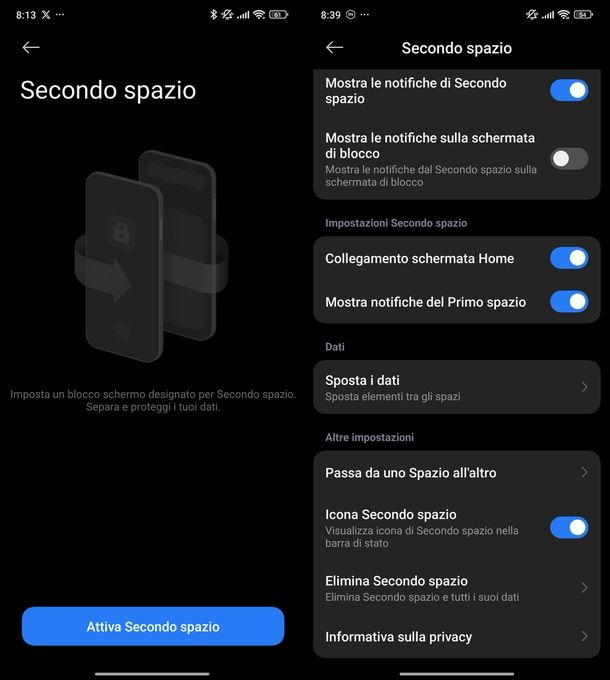
La funzione Secondo spazio in HyperOS è una delle caratteristiche più innovative offerte da Xiaomi. Tale feature permette di creare sul tuo dispositivo un ambiente completamente separato e indipendente da quello principale, offrendo sostanzialmente l’esperienza di avere due telefoni in uno. Ogni spazio dispone di app, file, impostazioni, account e notifiche propri, garantendo un isolamento completo che impedisce qualsiasi interferenza tra i due ambienti.
Secondo spazio si rivela particolarmente utile per diverse situazioni: puoi separare la vita privata da quella lavorativa tenendo mail, chat e applicazioni professionali in uno spazio e quelle personali nell’altro, ottenere maggiore privacy e sicurezza dato che ogni spazio può avere una propria protezione specifica (PIN, sequenza, impronta digitale, riconoscimento facciale), utilizzarlo come modalità “ospite” avanzata quando presti il telefono senza condividere dati sensibili e persino duplicare gli account, permettendoti ad esempio di avere due WhatsApp con numeri diversi, uno in ciascuno spazio.
Tuttavia, è importante considerare anche alcuni aspetti che potrebbero influenzare la tua esperienza d’uso. Secondo spazio richiede memoria interna aggiuntiva poiché mantiene due ambienti completi, può rallentare le prestazioni su dispositivi con risorse limitate e, se dovessi dimenticare la password di Secondo spazio, l’unica soluzione sarebbe eliminarlo completamente perdendo tutti i dati contenuti. Inoltre, alcuni accessori o applicazioni di sistema potrebbero non funzionare correttamente con esso.
Detto ciò, per attivare questa funzionalità dovrai accedere alle Impostazioni, poi recarti in Impostazioni aggiuntive e cercare la sezione Funzionalità speciali dove troverai l’opzione Secondo spazio.
Tocca quindi il pulsante Attiva Secondo spazio e attendi che il sistema completi la creazione dell’ambiente separato. Durante questo processo, premi Consenti per concedere i permessi di archiviazione necessari.
Una volta creato, se dovessi tornare alla schermata Home principale e poi raggiungere nuovamente la sezione Secondo spazio, vedrai il pulsante Continua nella schermata Creazione completata.
A questo punto, il sistema ti chiederà di scegliere tra due modalità per passare da uno spazio all’altro: Usando una password oppure Usando un collegamento. Premi Continua per procedere con la configurazione della modalità scelta.
Se scegli l’opzione Password, dovrai premere il pulsante Imposta e digitare la password di sblocco del tuo smartphone nel campo Conferma password Primo spazio. Premi Avanti e successivamente inserisci la nuova password nel campo Inserisci la password per Secondo spazio (puoi toccare l’icona dell’occhio per visualizzare ciò che stai digitando). Dopo aver premuto Continua, dovrai digitare nuovamente la password per conferma e concludere toccando OK.
Il sistema ti darà poi la possibilità di configurare l’impronta digitale per il Secondo spazio, permettendoti di cambiare spazio più velocemente. Se preferisci saltare questa configurazione, premi Salta per proseguire. Altrimenti, seleziona Imposta, digita la password del Primo spazio, premi Avanti e appoggia il dito che vuoi utilizzare per accedere direttamente al Secondo spazio sull’apposita area dello schermo.
Inserisci quindi la password del Secondo spazio precedentemente configurata, tocca Avanti e segui la procedura guidata per registrare l’impronta scelta. Al termine, premi Fatto per completare la configurazione.
Se invece scegli l’opzione Collegamento, potrai comunque decidere se impostare una password utilizzando i pulsanti Salta o Imposta. Se scegli di saltare, tornerai nella schermata Home dove apparirà un’icona chiamata Cambia.
Premendo su di essa uscirai da Secondo spazio e tornerai a quello primario, dopo aver effettuato la scansione dell’impronta digitale o del viso. Se invece scegli di impostare una password, dovrai seguire la procedura descritta precedentemente.
Ritornando in Impostazioni > Impostazioni aggiuntive > Secondo spazio, potrai personalizzare numerose funzioni aggiuntive. Troverai la possibilità di attivare o disattivare la Password di Secondo spazio, l’opzione per Cambiare la password di accesso e la configurazione dell’Impronta di Secondo spazio per abbinare un’impronta digitale specifica che ti permetta di passare immediatamente al secondo ambiente.
Nella sezione Impostazioni Primo spazio potrai gestire la visibilità dei collegamenti: attivare o disattivare il Collegamento nelle Impostazioni per mostrare o nascondere il collegamento a Secondo spazio nelle impostazioni, il Collegamento schermata Home per controllarne la visibilità nella schermata principale e decidere se mostrare le notifiche del Secondo spazio sulla schermata di blocco tramite l’opzione Mostra le notifiche di Secondo spazio.
Similmente, nella sezione Impostazioni Secondo spazio potrai attivare o disattivare il Collegamento schermata Home per mostrare o nascondere il collegamento al Primo spazio e controllare la visualizzazione delle notifiche del Primo spazio nel Secondo spazio tramite l’opzione Mostra notifiche del Primo spazio.
Una funzionalità particolarmente utile è Sposta i dati, che ti permette di trasferire elementi tra i due spazi. Per utilizzarla, dovrai accedere usando il metodo di autenticazione configurato, recarti in Impostazioni applicazioni, toccare l’app che desideri gestire e selezionare tra le opzioni Usata in Primo spazio, Usata nello spazio attuale o Usata in entrambi gli spazi, a seconda delle tue necessità.
Altre opzioni disponibili includono Passa da uno Spazio all’altro per tornare rapidamente al Primo spazio, la possibilità di attivare o disattivare l’Icona Secondo spazio per visualizzarla o nasconderla nella barra di stato e infine l’opzione Elimina Secondo spazio che, come suggerisce il nome, elimina completamente l’ambiente separato. Ricorda che dopo l’eliminazione non sarai più in grado di accedere al Secondo spazio e tutti i dati contenuti verranno definitivamente rimossi o spostati.
Dalla schermata Home
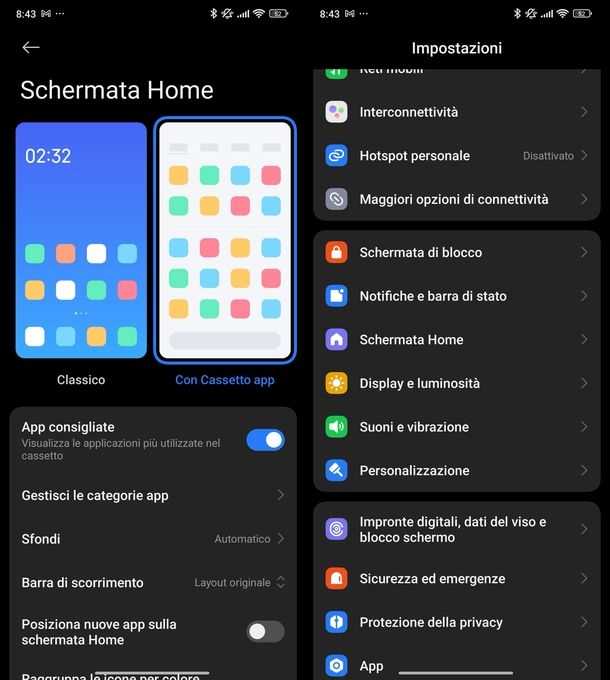
Un metodo efficace per nascondere le applicazioni su Xiaomi consiste nell’attivare il cassetto delle applicazioni e rimuovere i collegamenti dalla schermata Home.
Questo approccio ti permette di mantenere tutte le tue app installate e funzionanti, ma di nascondere quelle che utilizzi meno frequentemente o che preferisci tenere private, liberando al contempo spazio visivo sulla schermata principale del tuo smartphone o tablet.
Per procedere con questa soluzione, dovrai innanzitutto accedere alle Impostazioni del tuo dispositivo Xiaomi, poi recarti nella sezione Schermata Home e cercare l’area Impostazioni schermata Home.
All’interno di essa, troverai l’opzione Schermata Home dove potrai toccare sul riquadro Con Cassetto app per attivare questa modalità di visualizzazione.
Una volta attivata l’app drawer, avrai accesso a diverse opzioni di personalizzazione che ti permetteranno di gestire le categorie delle app, modificare la barra di scorrimento e organizzare al meglio la visualizzazione delle tue applicazioni secondo le tue preferenze. Dopo aver configurato queste impostazioni, potrai tornare alla schermata Home principale del tuo dispositivo.
A questo punto, per nascondere un’applicazione specifica, dovrai individuare l’icona dell’app che desideri rimuovere dalla schermata Home e effettuare un lungo tocco su di essa. Questa azione attiverà il menu di gestione delle applicazioni, dove vedrai apparire diverse opzioni. Tra queste, dovrai toccare sul cerchio con il trattino all’interno, che rappresenta l’opzione per eliminare il collegamento dell’app dalla schermata Home.
È importante sottolineare che questa procedura non disinstalla l’applicativo dal dispositivo, ma si limita a rimuovere il collegamento visibile sulla schermata principale.
L’app rimarrà completamente funzionante e accessibile tramite il cassetto delle applicazioni, che potrai aprire con uno swipe dal basso verso l’alto dalla schermata Home oppure toccando l’apposita icona del cassetto se presente.
Questo metodo si rivela particolarmente utile per mantenere una schermata Home pulita e ordinata, nascondendo le applicazioni che utilizzi sporadicamente o che preferisci tenere discrete, pur mantenendo la possibilità di accedervi facilmente quando necessario attraverso il cassetto delle applicazioni.
Dal cassetto delle applicazioni
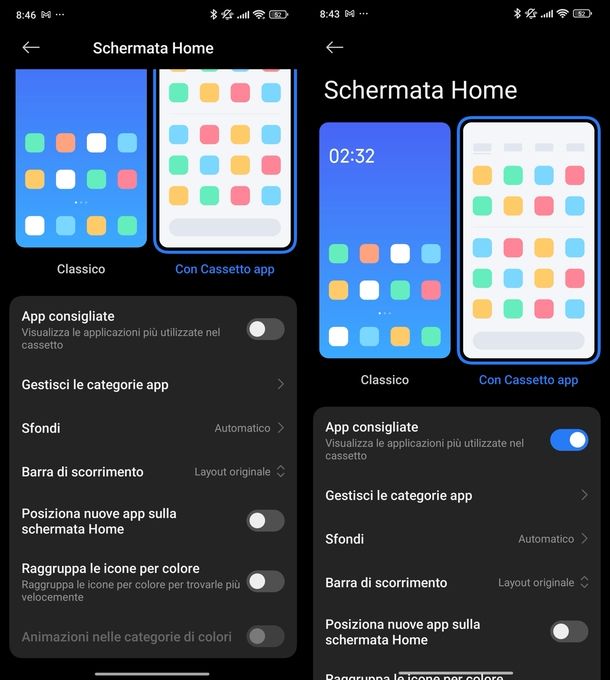
Il cassetto delle applicazioni in HyperOS di Xiaomi offre un’opzione interessante per nascondere le app consigliate o più utilizzate, permettendoti di personalizzare ulteriormente l’esperienza d’uso del tuo dispositivo. Questa funzionalità ti consente di ridurre il disordine visivo e mantenere un’organizzazione più pulita delle tue applicazioni.
Per accedere a questa funzione, dovrai innanzitutto aprire il cassetto delle applicazioni effettuando uno swipe dal basso verso l’alto dalla schermata Home del tuo dispositivo. Una volta aperto, individua l’icona dell’ingranaggio posizionata in alto a destra dello schermo e toccala per accedere alle impostazioni dedicate.
In alternativa, puoi raggiungere la stessa funzione attraverso un percorso leggermente diverso: accedi alle Impostazioni generali del device, poi recati in Schermata Home e cerca la sezione Impostazioni schermata Home. All’interno di questa area, troverai nuovamente l’opzione Schermata Home che ti darà accesso alle medesime configurazioni.
Una volta raggiunto il menu delle impostazioni, potrai individuare l’opzione App consigliate accompagnata da una levetta di attivazione. Per nascondere le app consigliate dal cassetto delle applicazioni, ti basterà toccare questa levetta per disattivarla, spostando l’interruttore su OFF. Questa azione eliminerà immediatamente la sezione delle app consigliate dal cassetto, rendendo la visualizzazione più essenziale e focalizzata sulle applicazioni che hai scelto di mantenere visibili.
Tramite launcher di terze parti
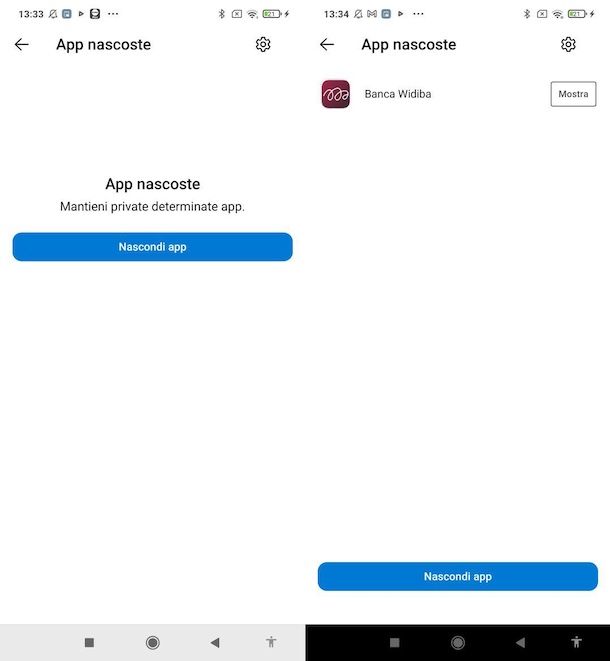
Microsoft Launcher è una delle soluzioni più potenti e versatili per sostituire il launcher Android predefinito del tuo Xiaomi.
Si distingue come un sostituto della schermata Home estremamente personalizzabile e ricco di funzionalità avanzate, pur rimanendo una scelta eccellente e user-friendly per tutti gli utenti. Che tu desideri rinnovare completamente l’aspetto delle tue Home screen o semplicemente cerchi un launcher più pulito e veloce, Microsoft Launcher potrebbe essere la soluzione ideale.
Porta le funzionalità più recenti del launcher Android su tutti i dispositivi, supporta migliaia di temi di icone disponibili nel Play Store e offre modalità notturna e tema scuro che possono attivarsi automaticamente a un orario specifico oppure rimanere sempre attivi.
Tra le sue innumerevoli funzioni, ce n’è una utile per nascondere le applicazioni sul tuo dispositivo Xiaomi. Per avvalertene, dovrai innanzitutto installare l’applicazione dal Google Play Store e configurarla come launcher predefinito. Una volta completata l’installazione e la sua configurazione iniziale seguendo le istruzioni su schermo, imposta il launcher come predefinito. Dopodiché fai un tap prolungato sulla schermata Home, seleziona Impostazioni di launcher e recati nella sezione Schermata home > App nascoste. Ora, premi il pulsante Nascondi app, spunta le app che desideri nascondere e conferma il tutto toccando Fatto e Nascondi app.
È importante notare che le applicazioni nascoste attraverso Microsoft Launcher non vengono disinstallate dal dispositivo, ma semplicemente rimosse dalla visualizzazione. Questo ti garantisce la massima flessibilità, permettendoti di nascondere le applicazioni per motivi di privacy o organizzazione, mantenendo però sempre la possibilità di accedervi quando necessario.
Altre soluzioni per nascondere le app su Xiaomi

Oltre ai metodi specifici per dispositivi Xiaomi che abbiamo esaminato finora, esistono diverse altre soluzioni generali che possono essere applicate per nascondere le applicazioni su Android.
Per approfondire tutte le tecniche disponibili e scoprire ulteriori strategie, ti consiglio di consultare la mia guida completa come nascondere app Android, dove troverai informazioni dettagliate su numerose soluzioni alternative.

Autore
Salvatore Aranzulla
Salvatore Aranzulla è il blogger e divulgatore informatico più letto in Italia. Noto per aver scoperto delle vulnerabilità nei siti di Google e Microsoft. Collabora con riviste di informatica e cura la rubrica tecnologica del quotidiano Il Messaggero. È il fondatore di Aranzulla.it, uno dei trenta siti più visitati d'Italia, nel quale risponde con semplicità a migliaia di dubbi di tipo informatico. Ha pubblicato per Mondadori e Mondadori Informatica.






